| | | | Word\Excel\PPT2016商務辦公從入門到精通(附光盤) | | 該商品所屬分類:計算機/網絡 -> Office | | 【市場價】 | 672-972元 | | 【優惠價】 | 420-608元 | | 【介質】 | book | | 【ISBN】 | 9787302493037 | | 【折扣說明】 | 一次購物滿999元台幣免運費+贈品
一次購物滿2000元台幣95折+免運費+贈品
一次購物滿3000元台幣92折+免運費+贈品
一次購物滿4000元台幣88折+免運費+贈品
| | 【本期贈品】 | ①優質無紡布環保袋,做工棒!②品牌簽字筆 ③品牌手帕紙巾
|
|
| 版本 | 正版全新電子版PDF檔 | | 您已选择: | 正版全新 | 溫馨提示:如果有多種選項,請先選擇再點擊加入購物車。*. 電子圖書價格是0.69折,例如了得網價格是100元,電子書pdf的價格則是69元。
*. 購買電子書不支持貨到付款,購買時選擇atm或者超商、PayPal付款。付款後1-24小時內通過郵件傳輸給您。
*. 如果收到的電子書不滿意,可以聯絡我們退款。謝謝。 | | | |
| | 內容介紹 | |
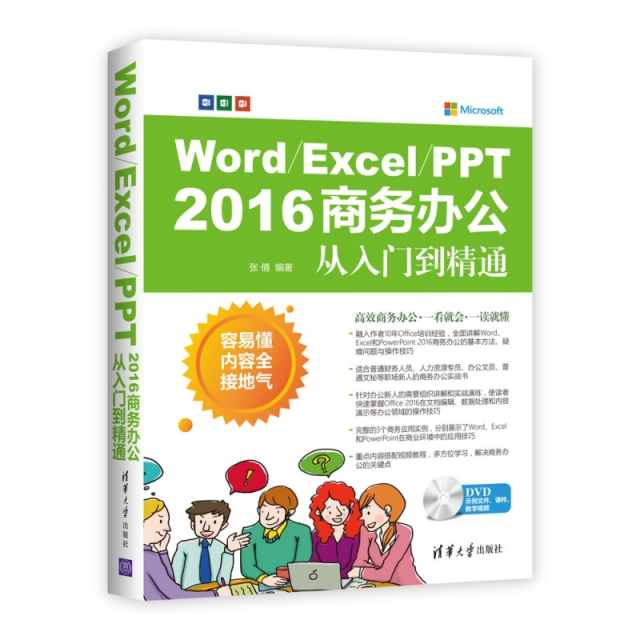
-
出版社:清華大學
-
ISBN:9787302493037
-
作者:編者:張倩
-
頁數:474
-
出版日期:2018-04-01
-
印刷日期:2018-04-01
-
包裝:平裝
-
開本:16開
-
版次:1
-
印次:1
-
字數:774千字
-
-
(1)融入作者10年Office培訓經驗,全面講解Word、Excel和PowerPoint 2016商務辦公的基本方法、疑難問題與操作技巧
(2)適合普通財務人員、人力資源專員、辦公文員、普通文秘等職場新人的商務辦公實戰書
(3)針對辦公新人的需要組織講解和實戰演練,使讀者快速掌握Office 2016在文檔編輯、數據處理和內容演示等辦公領域的操作技巧
(4)完整的3個商務應用實例,分別展示了Word、Excel和PowerPoint在商業環境中的應用技巧
(5)重點內容搭配視頻教程,多方位學習,解決商務辦公的關鍵點
-
Office 2016的功能更加強大,操作更為方便,與網絡的結合更加緊密。本書從Office 2016的基本操作和實際應用入手,全面介紹用戶在日常工作中最常用的Word、Excel和PowerPoint三大辦公軟件的使用技巧。
全書分為5篇,共26章。第一篇為Office 2016 入門篇,介紹Office 2016的工作環境和基本操作技巧。第二篇為Word 2016篇,介紹了Word 2016文本操作、文本和段落格式的設置、文檔的美化、頁面格式和版式的設置、表格的使用、圖文混排和高效辦公的技巧。第三篇為Excel 2016篇,介紹了Excel的基本操作、單元格數據和格式的設置、公式和函數、圖表的應用、分析和處理數據以及工作表的打印等知識。第四篇為PowerPoint 2016篇,介紹了PowerPoint演示文稿的構建、幻燈片中文字的使用、版式的設計、各種媒體對像的應用、動畫的制作以及放映管理等知識。第五篇為Office 2016之實例篇,通過3個商業應用實例介紹了Office 2016各組件在商業環境中的應用技巧。
本書內容豐富,可操作性強,具有很強的實用性,同時知識點詳盡,方便讀者查閱。本書適用於需要學習使用Office的初級用戶以及希望提高Office辦公應用能力的中高級用戶,也適合大中專院校的學生閱讀,可以作為各類辦公人員的培訓教材使用。對於廣大的Office愛好者,本書也是一本有實用價值的技巧參考書。
-
張倩,Office辦公培訓講師,常年在全國各地進行各種Office培訓,包括基礎的word圖文制作、Excel數據表制作與分析、PPT演示和分享等課程。有超過10年的Office辦公軟件的使用經驗,在培訓過程中與各種辦公新手打交道,熟悉HR、財務、文員等辦公新手在學習Office軟件中踫到的問題。
-
第1篇 Office 2016之入門篇
第1章 設計Office 2016的操作界面 3
1.1 OFFICE 2016的操作界面 3
1.1.1 功能區 3
1.1.2 特殊的“文件”窗口 4
1.1.3 方便的快速訪問工具欄 5
1.1.4 從狀態欄中獲得信息 5
1.2 自定義操作環境 6
1.2.1 自定義快速訪問工具欄 6
1.2.2 設置功能區 9
1.2.3 設置程序窗口的外觀 15
1.2.4 設置程序窗口元素 16
1.3 本章拓展 18
1.3.1 快捷的操作按鍵 18
1.3.2 獲取Office幫助 19
第2章 Office 2016的基本操作 20
2.1 OFFICE 2016的啟動和退出 20
2.1.1 啟動Office 2016應用程序 20
2.1.2 退出Office 2016應用程序 23
2.2 操作OFFICE窗口 24
2.2.1 操作程序窗口 24
2.2.2 設置窗口大小比例 24
2.2.3 使用多個窗口 24
2.3 操作OFFICE文檔 25
2.3.1 新建文檔 25
2.3.2 打開文檔 28
2.3.3 打開*近編輯的文檔 33
2.3.4 保存文檔 36
2.3.5 設置文檔的保存路徑 37
2.4 本章拓展 38
2.4.1 了解文檔信息 38
2.4.2 設置文檔的自動恢復功能 40
2.4.3 將文檔轉換為PDF文檔 40
第2篇 Office 2016之Word篇
第3章 Word文檔中的文本操作 45
3.1 選擇文本 45
3.1.1 快速選擇文本 45
3.1.2 選擇文檔中的行 48
3.1.3 選擇文檔中的段落 49
3.1.4 使用“擴展式選定”方式
快速選擇文本 51
3.2 復制和移動文本 53
3.2.1 復制文本 53
3.2.2 移動文本 54
3.2.3 剪貼板的妙用 54
3.3 在文檔中輸入特殊內容 56
3.3.1 輸入符號和特殊字符 57
3.3.2 輸入日期和時間 62
3.3.3 在文檔中輸入公式 63
3.3.4 “自動*正”和“自動圖文集”功能的使用 70
3.3.5 文本的插入和改寫 73
3.4 查找和替換 73
3.4.1 方便的“導航”窗格 74
3.4.2 在Word中進行模糊查找 75
3.4.3 替換文本 77
3.4.4 文檔中的特殊替換操作 78
3.5 本章拓展 80
3.5.1 使用智能剪切和粘貼 80
3.5.2 快速獲得繁體字文檔 81
3.5.3 使用搜索代碼進行查找 82
第4章 文本和段落格式 85
4.1 設置文本格式 85
4.1.1 基本的文字設置 85
4.1.2 設置字符間距 88
4.2 設置段落格式 89
4.2.1 設置段落對齊方式 89
4.2.2 設置段落縮進 90
4.2.3 設置行間距和段落間距 93
4.3 本章拓展 95
4.3.1 使用制表符 95
4.3.2 使用Tab鍵調整段落縮進 96
4.3.3 段落的首字下沉效果 98
第5章 文檔的美化 100
5.1 使用樣式格式美化文檔 100
5.1.1 套用內置樣式格式 100
5.1.2 修改和自定義樣式格式 101
5.1.3 管理樣式 104
5.2 美化文檔中列表項目 106
5.2.1 在段落中添加項目符號 106
5.2.2 創建多級列表 107
5.3 使用邊框和底紋 110
5.3.1 在文檔中使用段落邊框 110
5.3.2 為整個文檔添加邊框 111
5.3.3 為段落添加底紋 112
5.4 使用特殊的中文版式 113
5.4.1 將文字豎排 113
5.4.2 文字的縱橫混排 114
5.4.3 合並字符 115
5.4.4 雙行合一 116
5.5 本章拓展 117
5.5.1 快速刪除段落前後的空白 117
5.5.2 使圖片和文本對齊 118
5.5.3 使用格式刷 118
第6章 頁面格式和版式設置 120
6.1 文檔的頁面設置 120
6.1.1 設置頁面的大小和方向 120
6.1.2 設置頁邊距 122
6.1.3 自定義默認頁面 123
6.2 文檔的分頁和分節 123
6.2.1 為文檔分頁 123
6.2.2 為文檔分節 125
6.3 文檔的頁面背景 125
6.3.1 使用稿紙格式 125
6.3.2 為文檔添加水印 126
6.3.2 設置頁面背景 127
6.4 文檔的頁眉和頁腳 130
6.4.1 創建頁眉和頁腳 130
6.4.2 在頁眉和頁腳中添加特定的元素 131
6.4.3 添加頁碼 133
6.5 分欄排版 136
6.5.1 創建分欄 136
6.5.2 對分欄進行設置 136
6.5.3 使用分欄符調整分欄 137
6.6 長文檔的頁面要素 138
6.6.1 使用腳注和尾注 139
6.6.2 使用目錄和索引 141
6.6.3 使用交叉引用 145
6.7 本章拓展 147
6.7.1 在文檔中添加行號 147
6.7.2 創建書法字帖 148
6.7.3 使分欄均等 150
第7章 文檔中的表格 152
7.1 在文檔中創建表格 152
7.1.1 插入表格 152
7.1.2 繪制不規則表格 153
7.1.3 使用Excel表格 155
7.2 編輯表格中文本 155
7.2.1 在表格中輸入文本 155
7.2.2 設置對齊方式 156
7.2.3 文字方向和單元格邊距 157
7.3 編輯表格 158
7.3.1 操作單元格 158
7.3.2 設置表格列寬和行高 162
7.3.3 設置表格的邊框和底紋 163
7.3.4 快速設置表格樣式 165
7.4 表格的計算和排序 166
7.4.1 表格中的數據計算 166
7.4.2 表格中數據的排序 167
7.5 本章拓展 168
7.5.1 將文本轉換為表格 168
7.5.2 對表格進行自動調整 169
7.5.3 使數據按小數點對齊 170
第8章 文檔的圖文混排 172
8.1 在文檔中使用圖片 172
8.1.1 在文檔中插入圖片 172
8.1.2 對圖片大小進行調整 174
8.1.3 設置圖片版式 176
8.2 在文檔中使用圖形 178
8.2.1 繪制自選圖形 179
8.2.2 選擇圖形並*改圖形形狀 179
8.2.3 在圖形中添加文字 182
8.3 在文檔中使用文本框 182
8.3.1 插入文本框 183
8.3.2 文本框與文字 183
8.4 本章拓展 185
8.4.1 設置圖片的默認插入方式 185
8.4.2 自動為圖片添加編號 186
8.4.3 保存文檔中的圖片 187
第9章 Word的高效辦公 188
9.1 文檔的校對和多語言處理 188
9.1.1 Word的自動拼寫和語法檢查 188
9.1.2 實現中英文互譯 190
9.2 文檔的修訂和批注 192
9.2.1 修訂文檔 192
9.2.2 批注文檔 195
9.2.3 查看並合並文檔 197
9.3 域和郵件合並 199
9.3.1 使用域 199
9.3.2 使用郵件合並 202
9.4 本章拓展 205
9.4.1 使審閱者匿名 205
9.4.2 在文檔中使用輸入提示 206
9.4.3 實現郵件合並時的篩選 208
第3篇 Office 2016之Excel篇
**0章 Excel的基本操作 211
10.1 操作工作簿 211
10.1.1 拆分工作簿窗口 211
10.1.2 凍結工作簿窗格 212
10.1.3 工作簿的多窗口比較 213
10.2 操作工作表 214
10.2.1 添加工作表 214
10.2.2 選擇工作表 216
10.2.3 隱藏和顯示工作表 217
10.2.4 復制和移動工作表 218
10.2.5 重命名和標示工作表 219
10.3 工作表中的行列操作 221
10.3.1 選擇行列 221
10.3.2 插入或刪除行列 222
10.3.3 設置行高或列寬 222
10.4 單元格和單元格區域 224
10.4.1 選擇單元格和單元格區域 224
10.4.2 插入和刪除單元格 227
10.4.3 合並和拆分單元格 228
10.4.4 使用命名單元格 230
10.5 本章拓展 231
10.5.1 創建共享工作簿 231
10.5.2 設置默認創建工作表的個數 232
10.5.3 讓工作表標簽不顯示 233
10.5.4 *改工作表中網格線的顏色 233
**1章 單元格數據和格式的設置 235
11.1 在工作表中輸入數據 235
11.1.1 輸入常規數據 235
11.1.2 快速填充數據 237
11.2 編輯單元格中的數據 239
11.2.1 移動單元格中的數據 239
11.2.2 清除數據 240
11.2.3 交換行列 241
11.3 格式化數據 242
11.3.1 設置數據格式 242
11.3.2 自定義數據格式 242
11.4 設置單元格的外觀 243
11.4.1 設置數據的對齊方式 243
11.4.2 設置單元格邊框 244
11.4.3 填充單元格 247
11.4.4 套用單元格格式 249
11.5 本章拓展 251
11.5.1 實現單元格中文本自動換行 251
11.5.2 帶單位的金額數據 252
11.5.3 按小數點對齊小數 253
**2章 公式和函數 255
12.1 使用公式 255
12.1.1 Excel的運算符和運算優先級 255
12.1.2 輸入公式 256
12.1.3 單元格的引用方式 257
12.1.4 在公式中使用名稱 259
12.2 使用函數 260
12.2.1 使用函數向導 260
12.2.2 手動輸入函數 261
12.3 EXCEL函數分類應用 262
12.3.1 使用財務函數 262
12.3.2 使用數學和三角函數 264
12.3.3 使用邏輯函數 265
12.3.4 使用日期和時間函數 266
12.3.5 使用文本函數 266
12.4 本章拓展 268
12.4.1 使Excel自動重算 268
12.4.2 在新輸入行中自動填充公式 268
12.4.3 使用數組公式 269
**3章 數據圖表的應用 271
13.1 圖表的基本操作 271
13.1.1 認識圖表 271
13.1.2 創建圖表 275
13.1.3 *改圖表類型 276
13.1.4 調整圖表 277
13.2 美化圖表 279
13.2.1 設置圖表樣式 279
13.2.2 設置圖表布局 280
13.2.3 設置圖表文字格式 283
13.3 使用組合圖表 284
13.3.1 創建面積圖和折線圖構成的組合圖表 284
13.3.2 在圖表中添加垂直參考線 286
13.3.3 制作柏拉圖 291
13.4 圖表中的線 293
13.4.1 使用趨勢線 294
13.4.2 使用誤差線 298
13.4.3 使用漲/跌柱線 299
13.5 特殊的圖表——迷你圖 300
13.5.1 創建迷你圖 300
13.5.2 *改迷你圖類型 301
13.5.3 顯示迷你圖中不同的點 302
13.6 本章拓展 303
13.6.1 制作靜態圖表 303
13.6.2 讓坐標軸不顯示0值 304
13.6.3 使用視圖管理器控制圖表中顯示的數據 305
**4章 分析和處理數據 307
14.1 數據排序 307
14.1.1 單列和多列排序 307
14.1.2 自定義排序序列 308
14.2 數據篩選 309
14.2.1 自動篩選 309
14.2.2 自定義篩選 310
14.2.3 **篩選 311
14.3 分類彙總和合並計算 312
14.3.1 分類彙總 312
14.3.2 合並計算 313
14.4 數據透視表和數據透視圖 314
14.4.1 創建數據透視表 315
14.4.2 編輯數據透視表 316
14.4.3 設置數據透視表中數據的彙總方式 318
14.4.4 創建數據透視圖 319
14.5 使用數據分析工具 320
14.5.1 使用單變量求解 320
14.5.2 使用模擬運算表 321
14.5.3 使用方案 323
14.6 本章拓展 324
14.6.1 使用通配符篩選文本 325
14.6.2 分類彙總的嵌套 326
14.6.3 在數據透視表中添加計算字段 327
**5章 工作表的打印輸出 329
15.1 工作表的頁面設置 329
15.1.1 設置頁邊距和紙張方向 329
15.1.2 設置紙張大小 330
15.1.3 設置打印區域 331
15.1.4 設置打印標題 332
15.2 分頁打印 332
15.2.1 使用分頁符 332
15.2.2 使用頁眉和頁腳 333
15.3 打印輸出工作表 334
15.3.1 打印預覽 334
15.3.2 設置打印起始頁 334
15.3.3 設置打印份數 335
15.4 本章拓展 336
15.4.1 一次打印工作簿中所有工作表 336
15.4.2 手動調整頁邊距 337
15.4.3 對分頁進行快速調整 338
第4篇 Office 2016之PowerPoint篇
**6章 初步構建PPT演示文稿 341
16.1 創建演示文稿 341
16.1.1 創建空白演示文稿 341
16.1.2 使用模板創建演示文稿 342
16.2 操作幻燈片 343
16.2.1 添加和刪除幻燈片 343
16.2.2 復制和移動幻燈片 345
16.2.3 *改幻燈片版式 346
16.2.4 在幻燈片中使用內容占位符 347
16.3 演示文稿的保存和輸出 348
16.3.1 保存演示文稿 348
16.3.2 打印演示文稿 349
16.4 本章拓展 350
16.4.1 重復使用幻燈片 350
16.4.2 設置演示文稿的自動保存 352
16.4.3 *改演示文稿的格式 353
**7章 幻燈片的靈魂——文字 354
17.1 使用文本框 354
17.1.1 在幻燈片中插入文本 354
17.1.2 文本格式的設置 356
17.1.3 段落格式的設置 357
17.2 特殊字符的輸入 358
17.2.1 輸入特殊符號 358
17.2.2 添加項目符號和編號 359
17.3 文字的美化 360
17.3.1 創建藝術字 361
17.3.2 變形文字 361
17.4 本章拓展 362
17.4.1 快速替換字體 363
17.4.2 設置文字的三維效果 363
17.4.3 為文字添加紋理 365
**8章 設計幻燈片版式 367
18.1 使用幻燈片母版 367
18.1.1 幻燈片母版的結構 367
18.1.2 幻燈片母版的版式設置 368
18.1.3 操作幻燈片母版 371
18.2 應用主題 372
18.2.1 使用主題 372
18.2.2 自定義主題 373
18.3 本章拓展 375
18.3.1 在母版中添加占位符 375
18.3.2 固定位置的LOGO 376
18.3.3 創建主題顏色 377
**7章 演示文稿中的圖形和圖片 379
19.1 在幻燈片中繪制圖形 379
19.1.1 繪制圖形對像 379
19.1.2 修改圖形對像 382
19.2 設置圖形樣式 383
19.2.1 設置線條樣式 383
19.2.2 圖形的填充和組合 385
19.2.3 對圖形應用** 387
19.3 在幻燈片中使用圖片 389
19.3.1 插入圖片 389
19.3.2 調整圖片的大小和位置 390
19.4 編輯處理圖片 391
19.4.1 調整圖片的色調 391
19.4.2 設置圖片樣式 393
19.5 特殊的圖形——SmartArt圖形 395
19.5.1 創建SmartArt圖形 395
19.5.2 設計SmartArt圖形 396
19.6 本章拓展 397
19.6.1 對像的層疊關繫 397
19.6.2 圖形的運算 398
19.6.3 設置圖片的形狀 399
第20章 讓PPT*直觀——表格和圖表 400
20.1 在幻燈片中使用表格 400
20.1.1 創建表格 400
20.1.2 表格的美化 401
20.2 在幻燈片中使用圖表 403
20.2.1 創建圖表 403
20.2.2 美化圖表 404
20.3 本章拓展 406
20.3.1 使用占位符添加表格 406
20.3.2 在圖表中添加數據 406
20.3.3 *改三維柱形圖的形狀 407
第21章 使用聲音和視頻 409
21.1 在幻燈片中使用聲音 409
21.1.1 插入聲音 409
21.1.2 控制聲音播放 411
21.1.3 聲音的編輯 412
21.2 在幻燈片中使用視頻 413
21.2.1 插入視頻 413
21.2.2 對視頻進行設置 413
21.3 本章拓展 415
21.3.1 設置聲音圖標 415
21.3.2 錄制屏幕 416
21.3.3 為視頻添加標牌框架 418
第22章 讓幻燈片動起來——幻燈片中的動畫 420
22.1 幻燈片的切換效果 420
22.1.1 為幻燈片添加切換效果 420
22.1.2 設置幻燈片切換效果 421
22.2 在幻燈片中創建動畫 423
22.2.1 使用預設動畫效果 423
22.2.2 設置動畫效果 423
22.3 常見幻燈片動畫效果 424
22.3.1 對像的進入動畫效果 425
22.3.2 對像的退出動畫效果 425
22.3.3 對像的強調動畫效果 426
22.3.4 對像的路徑動畫效果 426
22.4 本章拓展 428
22.4.1 為同一個對像添加多個動畫 428
22.4.2 實現不間斷的動畫 42922.4.3 使用動畫窗格 430
第23章 PPT的放映管理 432
23.1 控制放映流程 432
23.1.1 從頭開始放映幻燈片 432
23.1.2 為對像添加超鏈接 433
23.1.3 使用動作按鈕 435
23.2 幻燈片的放映設置 436
23.2.1 設置幻燈片放映 436
23.2.2 設置排列時間 437
23.2.3 為放映添加旁白 439
23.3 放映時的操作 440
23.3.1 控制幻燈片放映 440
23.3.2 對內容進行圈點 442
23.3.3 使用演示者視圖 444
23.4 本章拓展 445
23.4.1 隱藏和顯示幻燈片 445
23.4.2 創建幻燈片放映方案 446
23.4.3 輸出自動放映文件 447
第5篇 Office 2016之實例篇
第24章 Word 2016案例實戰——制作企業文件模板 451
24.1 案例描述 451
24.1.1 案例制作思路 451
24.1.2 案例技術要點 452
24.2 案例制作過程 452
24.2.1 創建模板文件 452
24.2.2 制作頁眉和頁腳 453
24.2.3 在頁面中添加內容 455
24.3 案例制作拓展 457
24.3.1 為標題文字添加分隔線 457
24.3.2 添加日期控件 458
24.3.3 對模板進行保護 459
第25章 Excel 2016案例實戰——客戶信息管理繫統 460
25.1 案例描述 460
25.1.1 案例制作思路 460
25.1.2 案例技術要點 461
25.2 案例制作過程 461
25.2.1 創建表格 461
25.2.2 錄制和編輯宏 463
25.2.3 添加命令按鈕 464
25.3 案例拓展 465
25.3.1 用快捷鍵啟動宏 465
25.3.2 使用組合框來進行選擇 466
第26章 PowerPoint 2016案例實戰——年終總結演示文稿 468
26.1 案例描述 468
26.1.1 案例制作思路 468
26.1.2 案例技術要點 468
26.2 案例制作過程 469
26.2.1 為幻燈片添加切換動畫 469
26.2.2 為對像添加動畫效果 469
26.3 案例拓展 472
26.3.1 在演示文稿中實現導航 473
26.3.2 為圖表中的單個元素添加動畫效果 474
| | |
| | | | |
|




